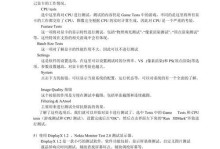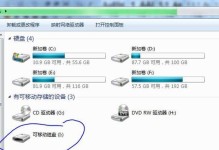随着科技的发展,我们每个人都离不开电脑。然而,随着时间的推移,电脑的C盘空间会逐渐变得越来越小,这给我们的工作和娱乐带来了很大的困扰。为了解决这个问题,本文将介绍一些有效的方法,帮助您扩大电脑C盘的可用空间。
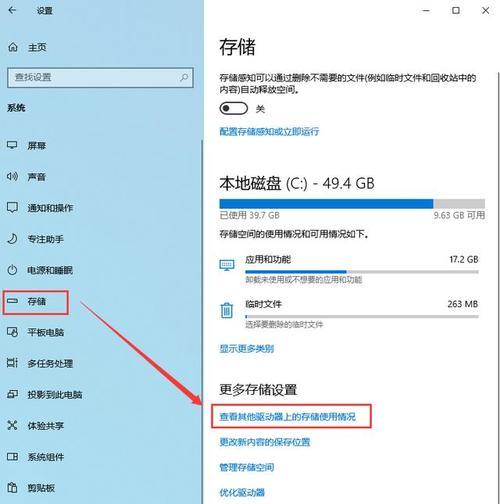
一、删除临时文件
临时文件占据了大量的C盘空间,删除这些文件可以释放出宝贵的存储空间。
具体在电脑桌面上右击“回收站”,选择“属性”,然后点击“磁盘清理”,勾选“临时文件”并点击“确定”进行删除。
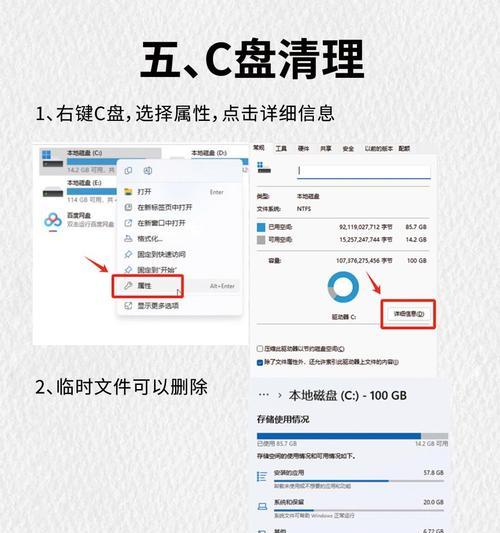
二、清理回收站
回收站中的文件也会占用一定的C盘空间,清空回收站可以释放这部分空间。
具体在电脑桌面上右击“回收站”,选择“清空回收站”即可。
三、卸载不常用的程序
卸载那些长时间不使用或者不需要的程序,以释放C盘的存储空间。
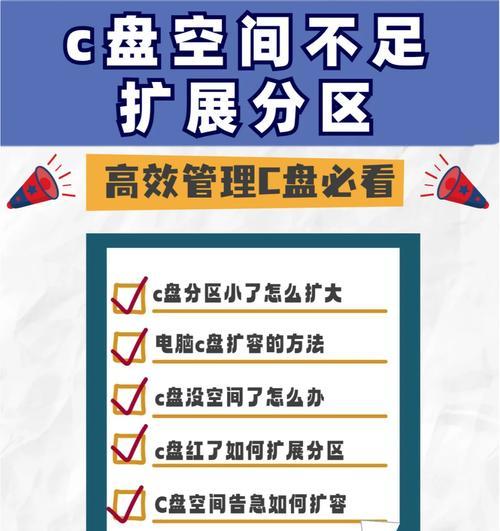
具体打开“控制面板”,点击“程序”或者“卸载程序”,找到要卸载的程序,选择卸载并按照提示进行操作。
四、移动文件到其他盘符
将一些大文件或者不常使用的文件移动到其他盘符中,可以有效减少C盘的占用空间。
具体打开资源管理器,找到要移动的文件或者文件夹,右击并选择“剪切”,然后粘贴到目标盘符中。
五、压缩文件和文件夹
对于一些不经常使用的文件和文件夹,可以进行压缩来减少其占用的空间。
具体右击要压缩的文件或者文件夹,选择“发送到”-“压缩(zip)文件”,然后删除原文件即可。
六、清理浏览器缓存
浏览器缓存会占用一定的C盘空间,定期清理可以释放空间。
具体打开浏览器设置,找到清理缓存或清理历史记录选项,进行清理操作。
七、使用磁盘清理工具
使用专业的磁盘清理工具可以帮助您快速清理C盘空间,提高电脑性能。
具体下载并安装磁盘清理工具,按照提示进行扫描和清理操作。
八、禁用休眠功能
休眠功能会在C盘上创建休眠文件,禁用该功能可以释放出一些空间。
具体打开“控制面板”,点击“电源选项”,选择“更改计划设置”,然后点击“更改高级电源设置”,找到“休眠”选项,选择“从不”。
九、删除系统备份文件
系统备份文件会占用大量的C盘空间,删除这些文件可以节省空间。
具体在资源管理器中找到C盘的“Windows.old”文件夹,右击并选择“删除”。
十、调整虚拟内存设置
调整虚拟内存的设置可以减少C盘上的占用空间。
具体打开“控制面板”,点击“系统”,选择“高级系统设置”,点击“性能”-“设置”,选择“高级”,找到“虚拟内存”并点击“更改”。
十一、清理系统日志
系统日志会占据一定的C盘空间,定期清理可以腾出空间。
具体打开“事件查看器”,找到“Windows日志”,右击并选择“清除日志”。
十二、禁用系统还原功能
禁用系统还原功能可以释放出大量的C盘空间。
具体打开“控制面板”,点击“系统”,选择“系统保护”,找到C盘,点击“配置”,选择“关闭系统保护”。
十三、清理垃圾文件
利用第三方清理工具或者自带的磁盘清理工具,清理垃圾文件可以释放空间。
具体下载并安装垃圾文件清理工具,按照提示进行扫描和清理操作。
十四、使用外部存储设备
将一些不常用的文件、照片或者视频存储到外部存储设备中,可以减少C盘的负担。
具体连接外部存储设备,将要移动的文件复制到外部存储设备中。
十五、定期整理硬盘
定期整理硬盘可以将文件碎片整理在一起,提高存储效率。
具体打开“我的电脑”,右击C盘,选择“属性”,然后点击“工具”-“碎片整理”,进行整理操作。
通过删除临时文件、清理回收站、卸载不常用的程序、移动文件到其他盘符、压缩文件和文件夹等方法,我们可以有效地解决电脑C盘空间不足的问题。此外,定期清理浏览器缓存、使用磁盘清理工具和禁用不必要的功能也是保持C盘空间的良好习惯。希望本文的方法能够帮助您更好地管理电脑的存储空间,提高工作效率和使用体验。